点击查看:使用u大师u盘启动盘制作工具uefi版本安装ghost版win7的注意事项
点击查看:如何开启vm虚拟机的uefi模式
点击查看:如何制作u大师u盘启动盘制作工具uefi V1.0版
点击查看:U大师U盘启动盘制作工具uefi V1.0
点击查看:华硕笔记本bios设置禁用uefi后使用u盘装系统方法
点击查看:为什么用UEFI引导不能启动U大师PE,简述MBR分区和gpt分区的区别
近有很多读者问小编,u大师u盘启动盘制作工具uefi1.0如何装系统,uefi模式下装系统与普通的bios下装是一样的,把硬盘模式转换成GPT就好说了,这里有读者又问了,uefi+gpt安装又有什么好处了,在这里小编只能说,uefi+gpt的安装在开机与关机的速度上不是普通模式所能比拟的,当然如果用的是固态硬盘那就又是另外一回事了,今天小编就为大家带来uefi模式下ghost版win764位旗舰版系统的安装。
想要uefi+gpt安装,首先主板得支持uefi,这里小编就不多赘述了。
1.进入到u大师pe界面里面,打开分区助手diskgenius:
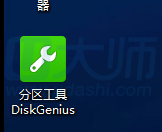
2.点击快速分区,分区表类型选择GUID(即GPT)然后对硬盘进行分区:
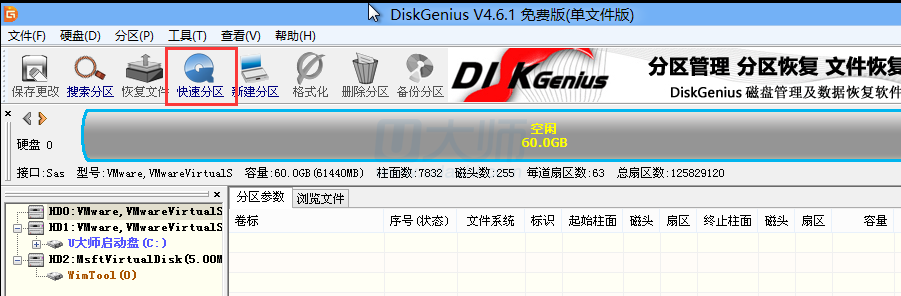
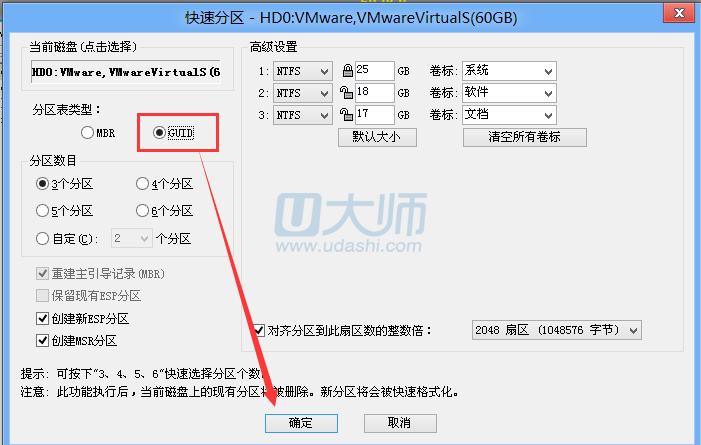
3.分好区后,发现多了两个小分区,一个ESP一个MSR,这些都是uefi的引导分区,不去动它:
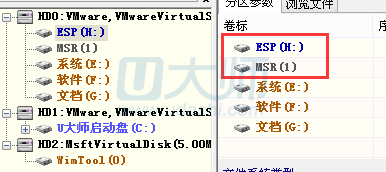
4.然后打开u大师一键快速装机,选择win764位系统镜像,然后对系统进行安装:
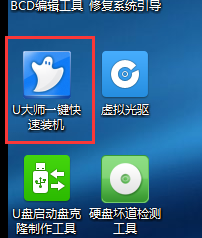
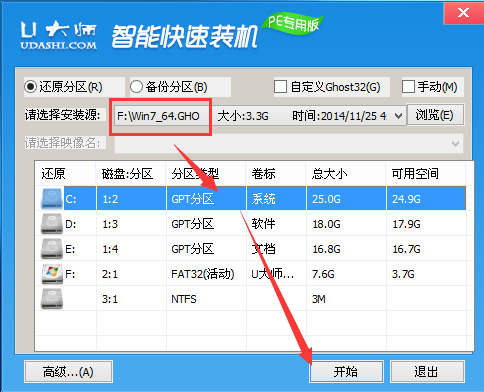
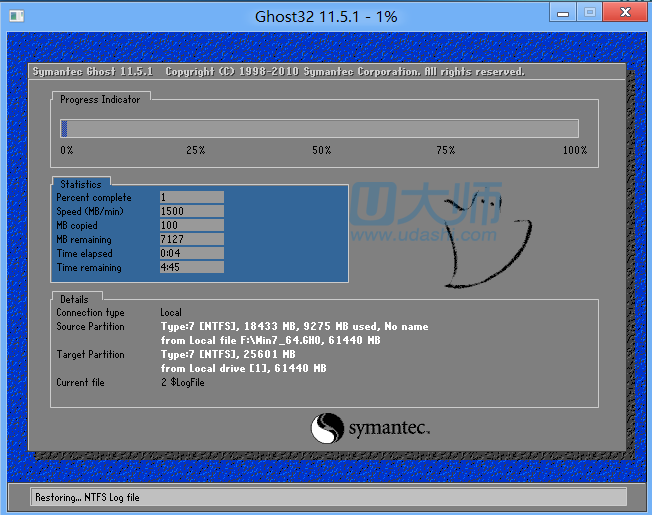
读者如果有什么问题或者建议,可以到u大师u盘启动盘制作工具的官网:
网友评论
